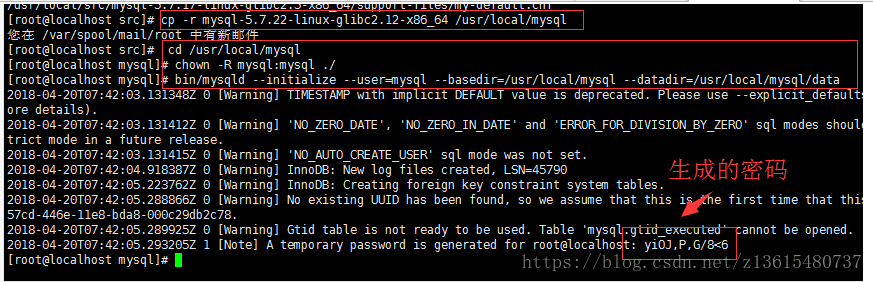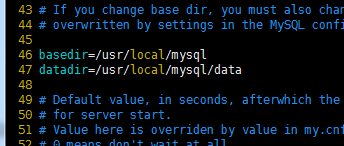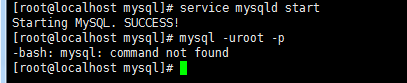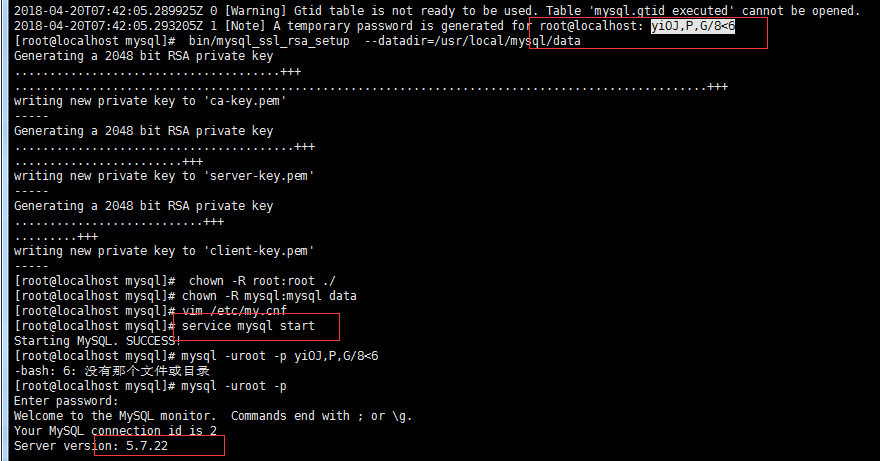《转》linux安装mysql
linux centos7下源码 tar安装mysql5.7.22或mysql5.7.20 图文详解
之前用的rpm安装的每次安装都是最新的,,,导致每次版本不统一。。。
现在用tar包安装5.7.22和5.7.20一样的 5.7.20之后的和之前的版本还是有点不一样的
官网地址 https://dev.mysql.com/downloads/mysql/
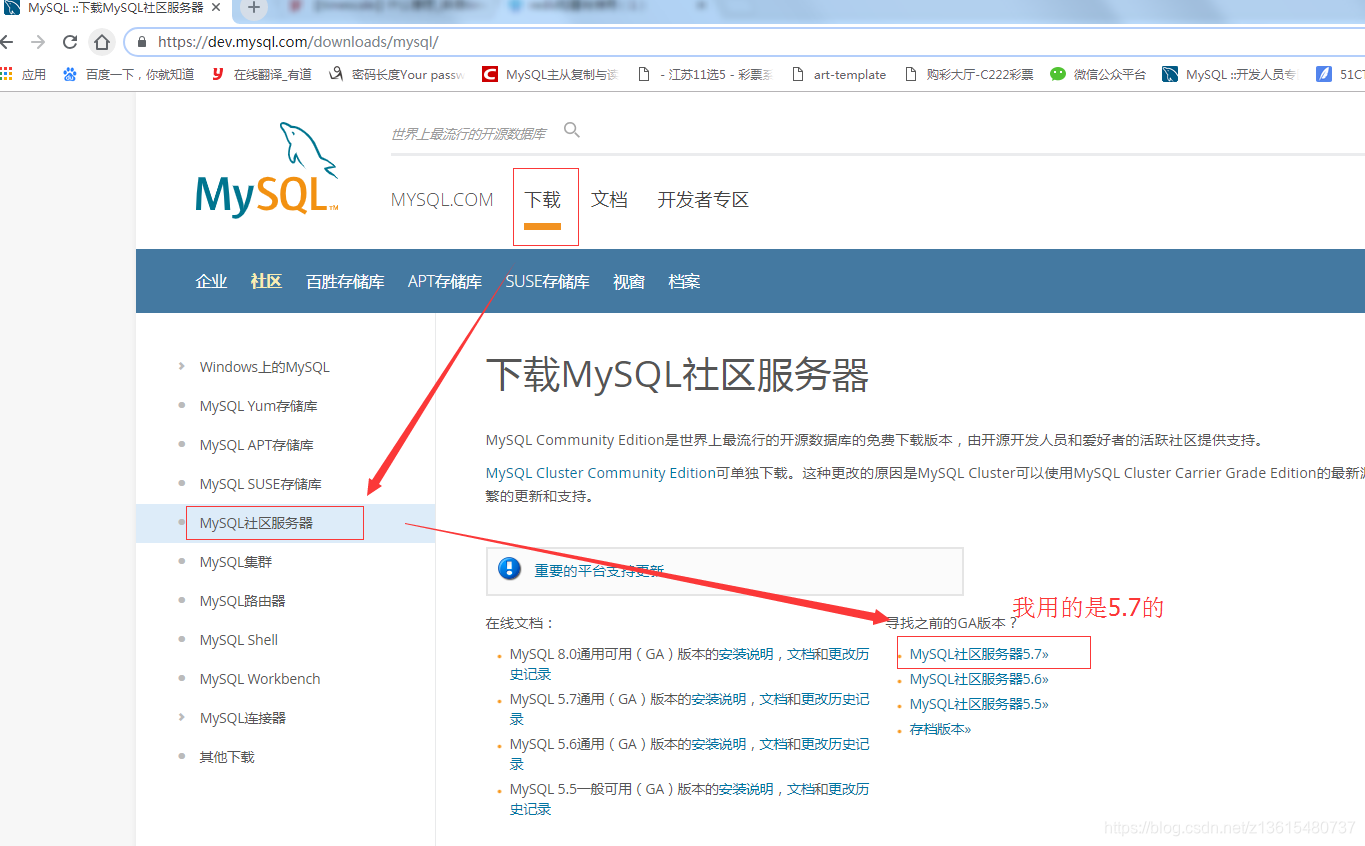
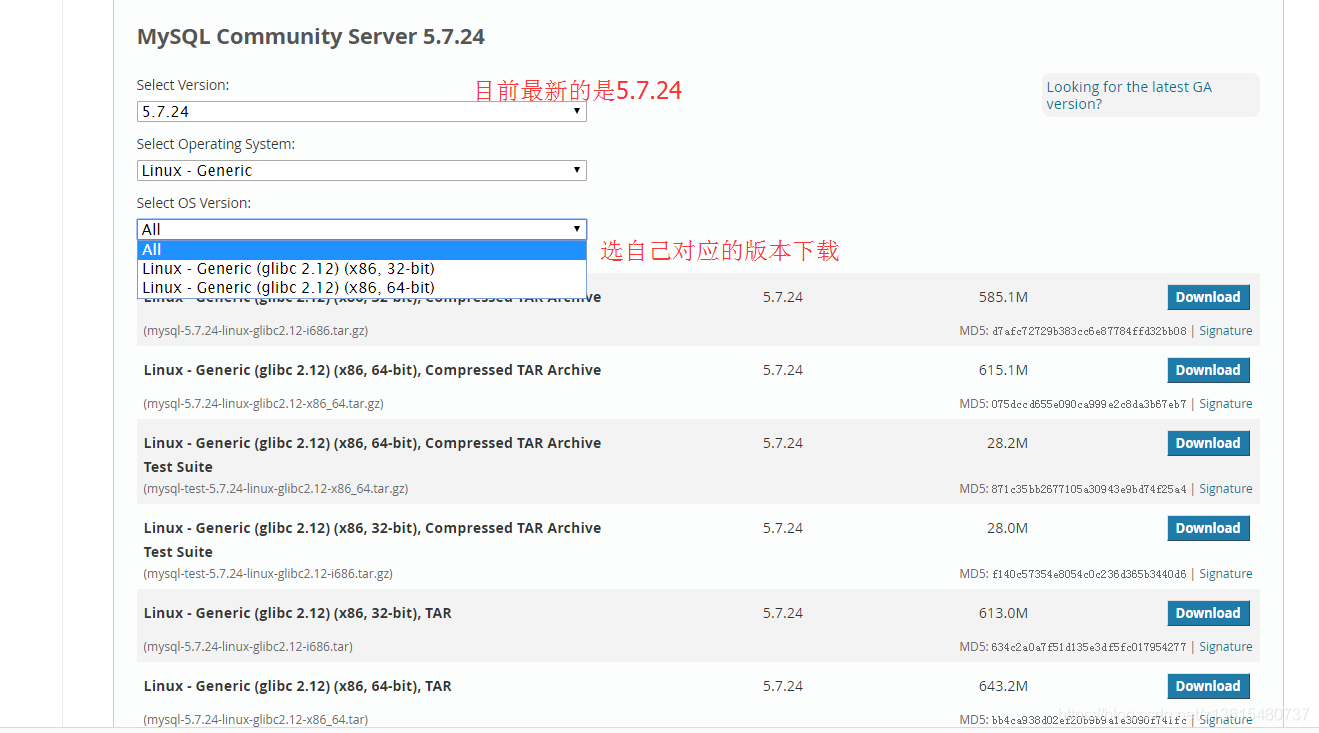
1. 安装依赖 yum install -y cmake make gcc gcc-c++ libaio ncurses ncurses-devel
cd /usr/local/src
链接:https://pan.baidu.com/s/18tSRnB7FBb7Ak9Sr665Jeg 密码:86nj 这是5.7.22版本,下载上传到服务器
wget https://cdn.mysql.com//Downloads/MySQL-5.7/mysql-5.7.22-linux-glibc2.12-x86_64.tar.gz(不能下载了)
如果上面链接不能下载,去官网找,下面的步骤都一样
wget https://cdn.mysql.com//Downloads/MySQL-5.7/mysql-5.7.24-linux-glibc2.12-x86_64.tar.gz(用这个,后续的步骤都一样)
解压 tar -zxvf mysql-5.7.22-linux-glibc2.12-x86_64.tar.gz
将解压的复制到 /usr/local/mysql 目录 cp -r mysql-5.7.22-linux-glibc2.12-x86_64 /usr/local/mysql
2、添加系统mysql组和mysql用户
添加系统mysql组 groupadd mysql
添加mysql用户 useradd -r -g mysql mysql (添加完成后可用id mysql查看)
3、安装数据库
切到mysql目录 cd /usr/local/mysql
修改当前目录拥有者为mysql用户 chown -R mysql:mysql ./
安装数据库 bin/mysqld --initialize --user=mysql --basedir=/usr/local/mysql --datadir=/usr/local/mysql/data
生成了临时密码
(看到有的报这个错
bin/mysqld: error while loading shared libraries: libaio.so.1: cannot open shared object file: No such file or directory
解决方法:yum install -y libaio //安装后在初始化就OK了)
执行以下命令创建RSA private key (图在最后)
bin/mysql_ssl_rsa_setup --datadir=/usr/local/mysql/data
修改当前目录拥有者为mysql用户 chown -R mysql:mysql ./
修改当前data目录拥有者为mysql用户 chown -R mysql:mysql data
4、配置my.cnf
vim /etc/my.cnf (直接把下面内容复制上就行)
[mysqld]
character_set_server=utf8
init_connect='SET NAMES utf8'
basedir=/usr/local/mysql
datadir=/usr/local/mysql/data
socket=/tmp/mysql.sock
#不区分大小写
lower_case_table_names = 1
#不开启sql严格模式
sql_mode = "STRICT_TRANS_TABLES,NO_ZERO_IN_DATE,NO_ZERO_DATE,ERROR_FOR_DIVISION_BY_ZERO,NO_AUTO_CREATE_USER,NO_ENGINE_SUBSTITUTION"
log-error=/var/log/mysqld.log
pid-file=/usr/local/mysql/data/mysqld.pid
添加开机启动 cp /usr/local/mysql/support-files/mysql.server /etc/init.d/mysqld
修改 vim /etc/init.d/mysqld
添加路径 在46行
basedir=/usr/local/mysql
datadir=/usr/local/mysql/data
5、启动mysql service mysqld start
加入开机起动 chkconfig --add mysqld
6、登录修改密码 mysql -uroot -p 上面初始化时的密码
如果出现错误 需要添加软连接 ln -s /usr/local/mysql/bin/mysql /usr/bin
第一件事先修改密码
alter user 'root'@'localhost' identified by 'root';
flush privileges; #刷新权限
GRANT ALL PRIVILEGES ON *.* TO 'root1'@'%' IDENTIFIED BY 'root' WITH GRANT OPTION; #授权新用户
至此还不能远程连接,因为需要关闭linux防火墙,或者开放3306端口,见下面
n转自:https://blog.csdn.net/z13615480737/article/details/80019881
---------------------
作者:舰_长
来源:CSDN
原文:https://blog.csdn.net/z13615480737/article/details/80019881
版权声明:本文为博主原创文章,转载请附上博文链接!
linux系统对外开放3306、8080等端口,防火墙设置
我们很多时候在liunx系统上安装了web服务应用后(如tomcat、apache等),需要让其它电脑能访问到该应用,而linux系统(centos、redhat等)的防火墙是默认只对外开放了22端口。
linux系统的端口设置在/etc/sysconfig/iptables文件中配置。使用编辑器打开该文件。内容如下:
- # Firewall configuration written by system-config-firewall
- # Manual customization of this file is not recommended.
- *filter
- :INPUT ACCEPT [0:0]
- :FORWARD ACCEPT [0:0]
- :OUTPUT ACCEPT [0:0]
- -A INPUT -m state --state ESTABLISHED,RELATED -j ACCEPT
- -A INPUT -p icmp -j ACCEPT
- -A INPUT -i lo -j ACCEPT
- -A INPUT -m state --state NEW -m tcp -p tcp --dport 22 -j ACCEPT
- -A INPUT -j REJECT --reject-with icmp-host-prohibited
- -A FORWARD -j REJECT --reject-with icmp-host-prohibited
- COMMIT
- -A RH-Firewall-1-INPUT -m state --state NEW -m tcp -p tcp --dport 3001 -j ACCEPT
如果我们需要对外开放80端口,则上面文件中添加如下code
- -A INPUT -m state --state NEW -m tcp -p tcp --dport 8080 -j ACCEPT
同时还需要注意的是,这段代码需要加入到
- -A INPUT -m state --state NEW -m tcp -p tcp --dport 22 -j ACCEPT
- # Firewall configuration written by system-config-firewall
- # Manual customization of this file is not recommended.
- *filter
- :INPUT ACCEPT [0:0]
- :FORWARD ACCEPT [0:0]
- :OUTPUT ACCEPT [0:0]
- -A INPUT -m state --state ESTABLISHED,RELATED -j ACCEPT
- -A INPUT -p icmp -j ACCEPT
- -A INPUT -i lo -j ACCEPT
- -A INPUT -m state --state NEW -m tcp -p tcp --dport 22 -j ACCEPT
- -A INPUT -m state --state NEW -m tcp -p tcp --dport 8080 -j ACCEPT
- -A INPUT -j REJECT --reject-with icmp-host-prohibited
- -A FORWARD -j REJECT --reject-with icmp-host-prohibited
- COMMIT
- service iptables restart
- /sbin/iptables -L -n
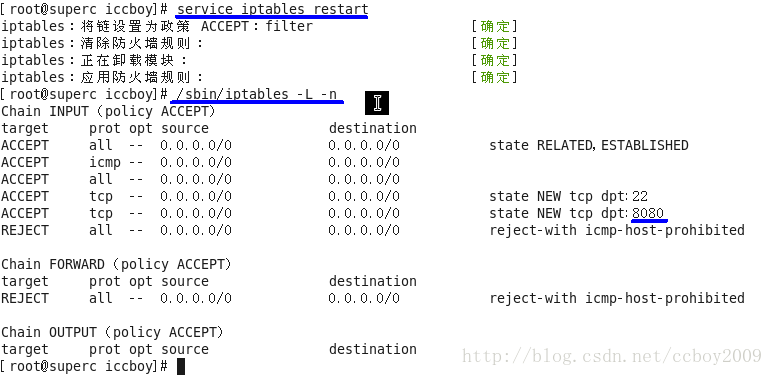
- 开启: chkconfig iptables on
- 关闭: chkconfig iptables off
- 开启: service iptables start
- 关闭: service iptables stop